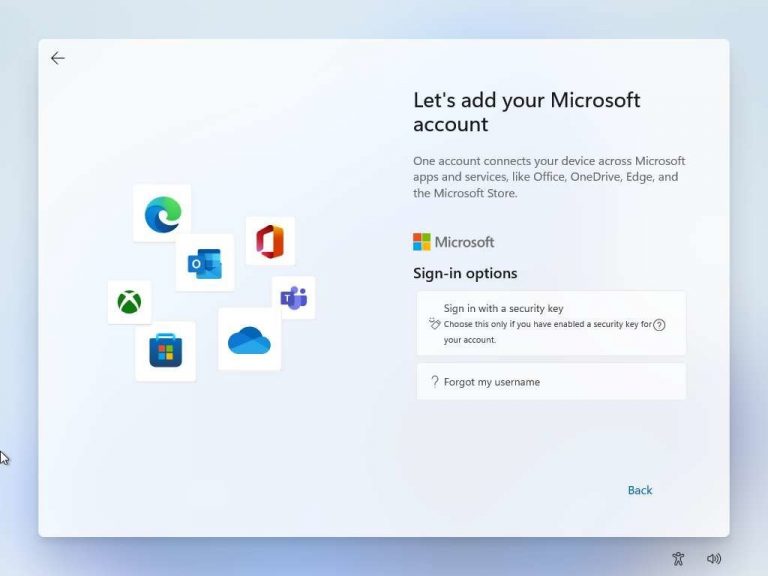
Windowsは、世界中で最も人気のあるオペレーティングシステムの選択肢です。 20年以上の進歩により、MicrosoftはWindows 11という名前のオペレーティングシステムの非常に新しいイテレーションをリリースしました。これにより、ユーザーエクスペリエンスは、その新機能によってより洗練され、洗練されたものになります。
以前のバージョンのWindowsには、Microsoftアカウントにログインせずにオペレーティングシステムを使用し、代わりにローカルアカウントを使用する機能があります。ただし、これは新しいバージョンのリリースに伴って変更されており、特にWindows11Homeエディションのアカウントが必要になりました。
Microsoftアカウントでマシンを使用すると、接続されたデバイス間でデータを同期できる、追加機能を備えた組み込みのアプリを使用できる、さまざまな公式に承認されたアプリを備えたWindowsストアなどの一連の特典が付属しています。
しかし、何らかの理由で、代わりにローカルアカウントでWindowsデバイスを使用したい人がいます。 Windows11でMicrosoftアカウントを削除するために使用できる方法は多数あります。これらの方法を以下に示します。
方法1:インターネットに接続せずにセットアップする
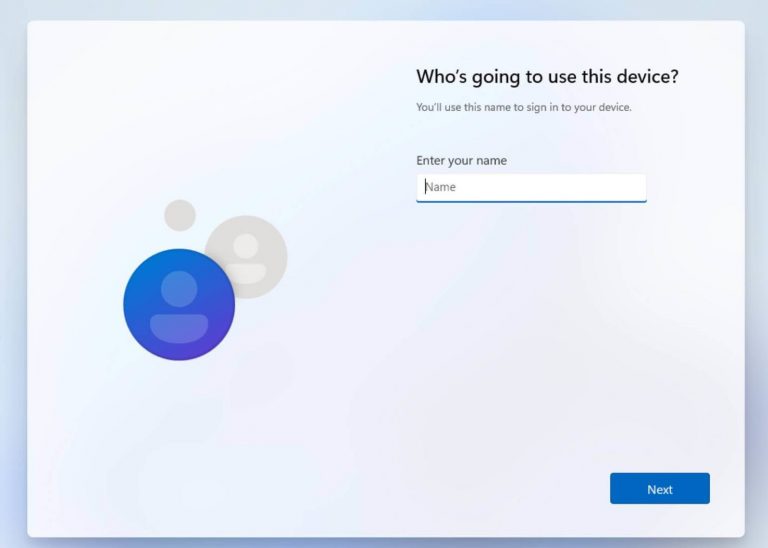
この方法は、Windowsコンピュータのセットアップ画面をすでに通過しているユーザー向けではありません。インターネットに接続する必要があるHome Editionを使用して新しいPCをセットアップする前に方法を探している関係ユーザーの場合は、この手順を実行してください。セットアップを開始するための接続。
ただし、Microsoftにログインする代わりに、Windows11をだましてローカルアカウントでセットアップするために使用する回避策があります。セットアップを開始したら、Wi-Fiまたはイーサネットケーブルを接続します。次に、ルーターの電源を切るか、イーサネットケーブルを外して、Wi-Fi接続を切断します。
接続が切断されると、ローカルアカウントでセットアップを続行できます。 Windows 11 PROまたはその他のバージョンを使用している場合は、[サインイン]オプションを選択し、要求されたら[オフラインアカウント]を選択します。
方法2:ユーザーアカウントパネルから削除する
Windows 11でアカウントを削除するために使用できる他の方法は、[ユーザーアカウント]パネルウィンドウです。以下の手順に従ってください。
1. Win + Rキーを同時に押して、[実行]ダイアログボックスを開きます。
2. netplwizと入力し、[OK]を押します。
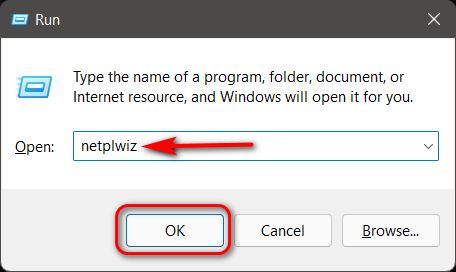
3.ここで[ユーザーアカウント]ウィンドウが開き、削除するアカウントを選択します。
4.次に[削除]ボタンをクリックします。
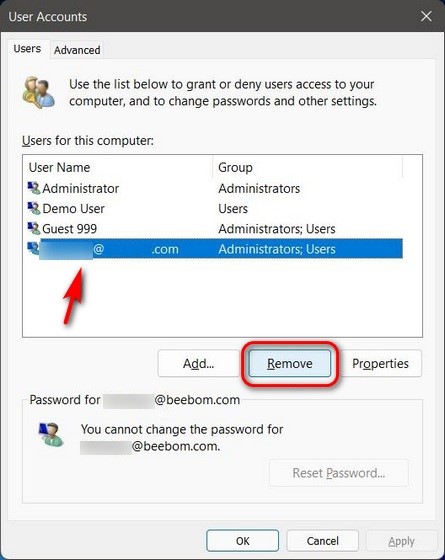
5.選択を確認するポップアップが表示されたら、[はい]をクリックします。
6.再起動して、ローカルアカウントでコンピューターを使用します。
方法3:設定アプリケーションから削除
設定プログラムを使用してWindows11のMicrosoftアカウントを完全に削除するには、以下のステップバイステップガイドに従ってください。
1.既存のアカウントからログアウトし、管理者アカウントでログインします。削除するアカウントが管理者アカウントである場合は、管理者アカウント(ローカルまたはMicrosoft)を作成できます。
2.[スタート]メニューから[設定]アプリを開きます。
3.左側のプレーンから[アカウント]に移動し、[家族と他のユーザー]メニューに移動します。
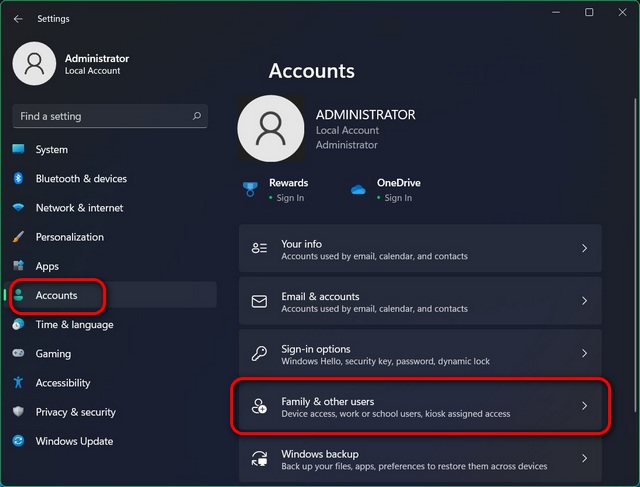
4. [他のユーザー]に移動して、削除するアカウントを選択します。
5.[アカウントとデータ]オプションの横にある[削除]をクリックします。
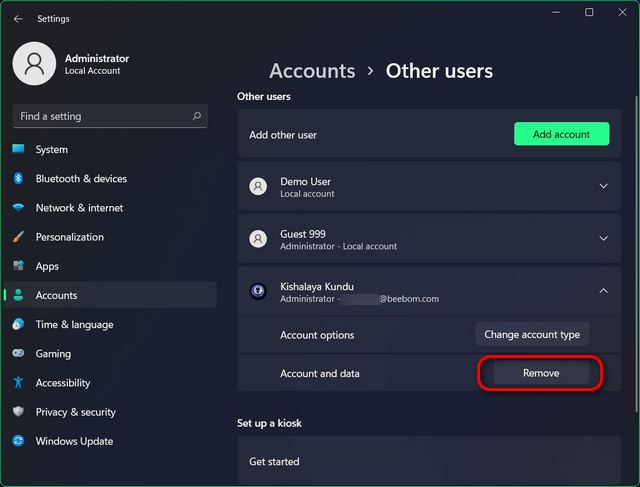
6.プロンプトが表示されたら、[アカウントとデータの削除]をクリックして、アカウントを完全に削除します。
方法4:コントロールパネルから取り外す
Microsoftアカウントを削除する最後の方法は、コントロールパネルを使用することです。これを行うには、以下の手順に従ってください。
1.デスクトップまたは[スタート]メニューからコントロールパネルを起動します。
2.アイコンのサイズを小さいアイコンに変更して、設定を表示します。
3.次に、[ユーザーアカウント]をクリックします。
4.「別のアカウントの管理」オプションに移動します。
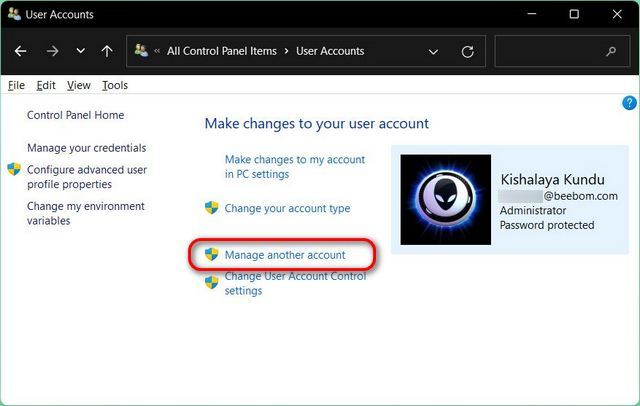
5.削除するMicrosoftアカウントをクリックします。
6.「アカウントの削除」オプションを選択します。
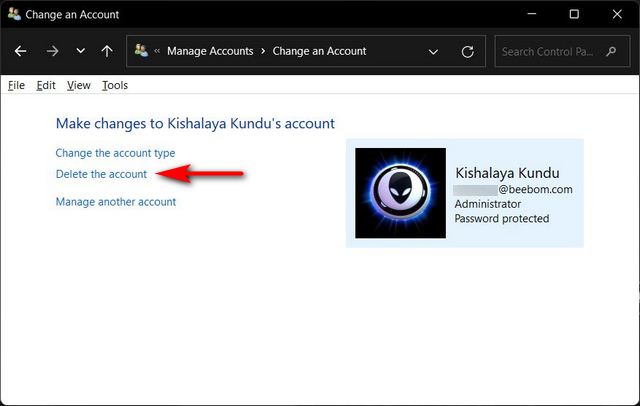
7.接続されたアカウントに関連するファイルについて、2つのオプションから選択できます。
8.「ファイルの削除」の最初のオプションは、関連付けられているすべてのファイルを破棄します。 2番目のオプションは、関連付けられたファイルを保持します。どちらを選択しても、アカウントはWindow11コンピューターから削除されます。
結論
Windows 11でMicrosoftアカウントを削除したい場合は、戻ってきても心配しないでください。考えられるすべての方法について、その手順と手順を説明しました。


